频繁蓝屏重启解决方法 win7点关机后电脑自动重启
电脑关机后自动重启的原因是什么?相信有不少的用户在使用电脑的时候,都有遇到过电脑关机后自动重启的情况,导致电脑关机后自动重启的原因有很多,硬件、软件等这些都有可能导致出现这个问题 。那么该如何解决呢?下面小编就给大家介绍下电脑关机后自动重启的原因及解决方法 。
一、系统设置问题
系统错误造成自动重启 。关机过程中系统出现错误,从而导致重启电脑 。解决的方法如下:
1、右击桌面上的计算机图标,选择属性,点击左侧的“高级系统设置” 。
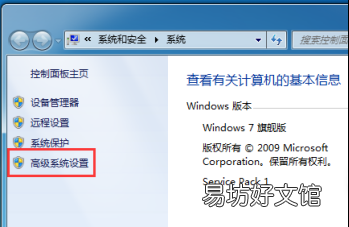
文章插图
2、在打开的系统属性窗口中,点击启动和故障恢复下面的“设置”按钮;
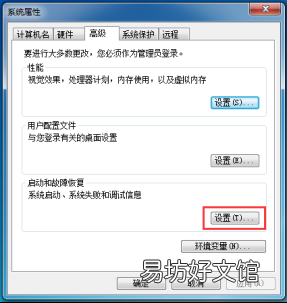
文章插图
3、取消勾选系统失败栏下面的“自动重启启动”,点击确定即可 。
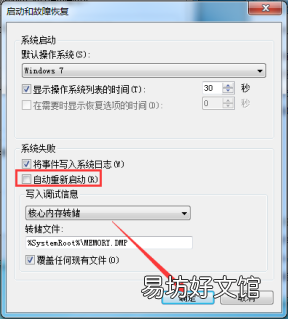
文章插图
二、高级电源管理

文章插图
关机是与电源管理密切相关的,造成关机后自动重启的原因,也有可能是因为电源管理对系统支持不好造成的 。若方法一无法解决,可以尝试下此方法:
1、打开控制面板,点击电源选项;
2、在弹出的窗口中,根据需要启用或取消“高级电源支持”,如果你在故障发生时启用了“高级电源支持”则取消它,反之启用它 。
三、USB设备

文章插图
一般情况下,USB设备包括U盘、鼠标、键盘等,都是造成关机后自动重启的原因 。如果电脑上接有USB设备,建议先将其拔掉再关机 。或进入BIOS设置,将Power Management Setup的Restore AC Power Loss设置为Disabled,将Power Management Setup的PM Control by APM设置为Yes 。
【频繁蓝屏重启解决方法 win7点关机后电脑自动重启】除了上述原因外,电脑电压不稳、内存接触不良等都有可能导致电脑关机后自动重启 。有遇到同样问题的用户可以参考上述的方法进行解决,希望可以帮助到大家 。
推荐阅读
- 安装打印机后出现蓝屏怎么办
- 真正的win10隐藏进程 进程隐藏工具蓝屏原因
- 电脑断电后重启蓝屏原因 电脑断电后无法正常启动怎么解决
- 戴尔win10蓝屏重启解决方法 笔记本电脑频繁重启
- 提示系统重启是什么意思
- 苹果xr强制重启的方法 苹果xr无法开机怎么办
- 电脑重启系统按什么键
- 手机突然重启咋回事华为
- 微信加好友过于频繁被封号怎么办
- 电脑一直重启开不了机解决方法 电脑自动重启是什么原因







